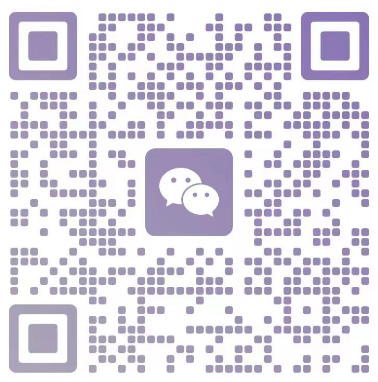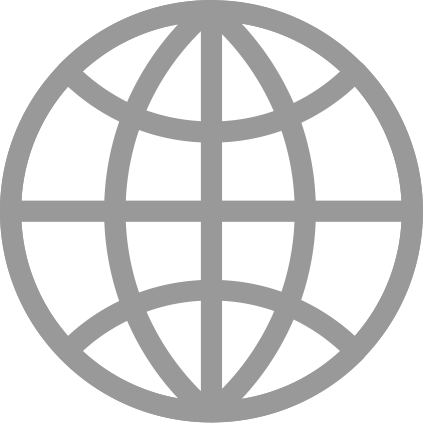返回上一级
返回上一级
当前位置:首页 > 技术支持 >
上海希尼亚偌IT外包告诉你驱动是否要更新
发布时间:2021-10-26 16:28 来源:www.itsr.com 点击:5473
想问下大家装完系统第一件事是什么?回答肯定是装驱动。
驱动是什么我觉得也不需要给大家解释了,大家也都知道要装驱动但往往都是以一种不太正确的方式进行。
下面介绍驱动
1.基本驱动
Windows 本身是集成了大量基本的通用驱动,联网还会自动获取安装系统驱动程序,对于现在电脑的支持非常简单无脑。
默认该功能是打开的,应该没几个人会去关闭。包括声卡、网卡、无线网卡在内的各种驱动都是非常完美的。
就连独显驱动,现在都能自动安装了,不过显卡驱动版本一般较老,且没有Radeon 设置或者 Geforce Experience 没有灵魂。
A/N 官网下载安装,以下为懒人地址:
Nvidia:
https://www.nvidia.cn/geforce/drivers/
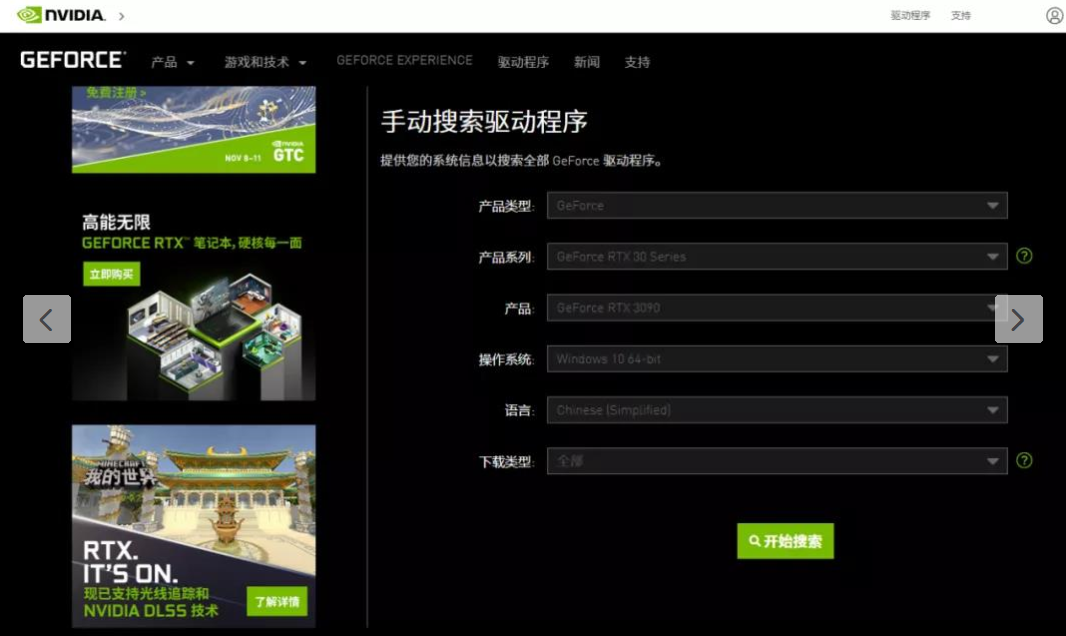
AMD:
https://www.amd.com/zh-hans/support
使用自动检测或者手动选择型号,下载安装即可。
2、 AMD 芯片组驱动
而如果是AMD 平台的用户,还需要安装主板芯片组驱动,这对性能、稳定性、安全性的影响是比较大的。
就比如前前不久的:
AMD 官方公告 CPU 出现巨大漏洞,建议赶快打上紧急补丁
AMD 战未来,每隔一段时间更新下芯片组驱动,养成习惯。
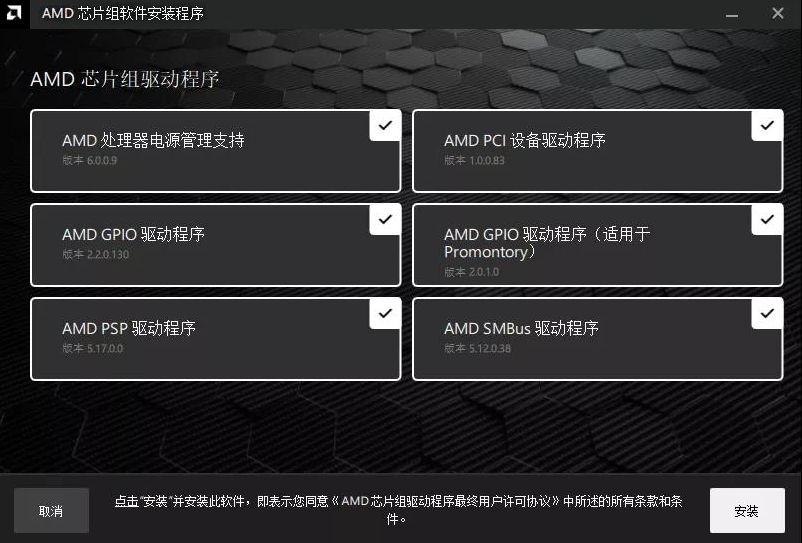
3、笔记本额外驱动
相比于台式机,笔记本就拥有了很多额外定制设备,比如触控板、键盘 fn 快捷键等。
如果你的笔记本重装了系统,除了手动安装显卡驱动外,还需要前往对应笔记本品牌官网获取某些驱动。
部分品牌整理如下:
华硕:
https://www.asus.com.cn/support/Download-Center/
戴尔:
https://www.dell.com/support/home/zh-cn?~ck=mn
惠普:
https://support.hp.com/cn-zh/drivers
联想:
https://newsupport.lenovo.com.cn/
宏碁:
https://www.acer.com.cn/support.html?type=1
华为:
https://consumer.huawei.com/cn/support/
小米:
https://www.mi.com/service/bijiben/drivers
注意一定要对应电脑型号
4、驱动问题解决
驱动问题现在越来越难出现,大部分正确安装后基本上都能够完美稳定工作。
但还是可能因为某些原因,丢失或损坏了驱动。
右键 开始 – 设备管理器 ,卸载设备并勾选删除驱动程序,然后系统会自动重新获取驱动。
如果还是无法解决,可以前往官网支持页面手动下载驱动,覆盖安装。
保险起见可以先用上面的方法卸载驱动(断网操作),或者使用 Dism++ 驱动管理功能卸载老驱动,再重新安装手动下载的驱动。
相比于普通驱动,显卡驱动是更容易出现损坏等问题的,包括更换显卡(A N 互换),残留老驱动可能会与新的冲突。
上海希尼亚偌数十年专注于一站式IT外包业务、IT系统集成服务、IT运维管理服务。
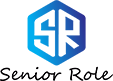

 +021-51185995/13681630254
+021-51185995/13681630254